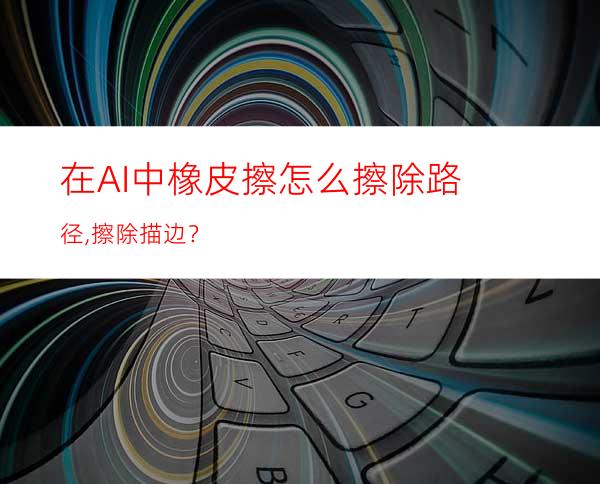
在illustrator里,如何用橡皮擦擦除形状?在擦除过程中,不同操作,擦除结果不一样。比如,想把一个有描边与填充色的圆,擦除一部分,连着描边路径也一并擦除,这应如何操作?
工具/原料
AI CC 2017
方法/步骤
在画板中,选取椭圆工具,绘制出一个红色填充,黑色描边色的圆形。
然后,选取橡皮擦工具;
可以按下组合键:SHIFT+E,调出橡皮擦工具
然后,在圆形上涂抹,把圆形擦除一部分。
这时,我们发现,擦除这部分后,描边路径自动把里面的填充包裹住了。无论怎么擦除,形状始终是闭合的。
我们用选择工具,选中形状,把鼠标放在描边上,我们就能看到路径了。
此路径一直都是闭合的。橡皮擦工具并不能把路径擦除。
那么,我们如何才能把描边路径给擦除掉呢。
我们需要这样操作。
圆形在选中的状态下。
在菜单栏中,顺序点:对象--扩展
如果你那里显示的是扩展外观,也是可以的。
弹出对话框,再点确定。
这时,我们再选择橡皮擦工具,去擦除圆形;
此时,你会发现,现在除了填充色被擦除外,描边色,路径也一并擦除掉了。




















